EarlgreyTea と申します。
まず、maji さん
maji さんが書きました:
maji流に上記引用を書き直してみました。
うさぎ さんは、自動最適化処理を許可した場合にごみ箱(Thunderbird標準の場合、GmailのIMAPではゴミ箱)の処理に変わりがないか、を気にされているように見受けられます。
うさぎ さん
フォルダーの最適化の概要についてはすでに maji さんから説明があった通りです。
そして、ごみ箱の処理自体は変わらず、最適化によってごみ箱が勝手に空になるわけでもありません。
Thunderbird の画面上からは削除されたメールに関して、
そのデータの最終処分を行うことによりストレージの使用容量を削減するのがフォルダーの最適化とご理解ください。
それで、うさぎ さんが直面されている状況は、オプションでデフォルトで設定されている自動最適化処理が発動し、ユーザーへの確認ダイアログが表示されたものです。
添付ファイル:
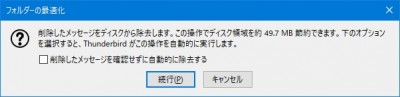 フォルダーの最適化ダイアログ.jpg [ 29.87 KiB | 表示数: 14713 回 ]
フォルダーの最適化ダイアログ.jpg [ 29.87 KiB | 表示数: 14713 回 ]
この確認ダイアログにおいて、「続行」でフォルダーの最適化処理が行われ、「キャンセル」でそれを取り消すことができます。
「削除したメッセージを確認せずに自動的に除去する」にチェックを入れた場合ですが、
次からはこの確認ダイアログが二度と表示されることはなく、自動で最適化処理が行われるようになります。
いったんチェックを入れると、オプション画面などには元に戻す項目がありません。
戻したい場合は、設定エディターを開いて「mail.purge.ask」という設定名を検索し、その値を true にリセットすることが必要になります。
maji さんが書きました:
特に理由がなければ
私は「最適化を選んでおいた方が良い」と思います。
「特に理由がなければ」ここが重要ですね。
普通の利用であれば最適化を提案された状況では「続行」を選んだほうが良いですが、いったんキャンセルした方が良い状況も無いわけではありません。
例えば、パソコンのストレージの空き容量が逼迫していたり、ファイルシステムに何らかの異常が疑われるような状況です。
これは、すでに maji さんが紹介済みのサポート記事に書いてあることなのですが、
フォルダーの最適化の際には、削除済みのマークが付いていないメールデータを1件ずつ読取ってそれを Nstmp という名前の一時ファイルに書き込んでいき、それが全部終わったら元のフォルダーのファイルを削除、Nstmp ファイルをリネームして置き換えるということを行っています。
つまり、使用容量を削減するための最適化ですが、その処理の際は一時的に使用容量が増大するわけです。
もしストレージが溢れたら、ファイルの削除やリネームの際にエラーが発生したら、メールの消失やフォルダー自体の消失などが発生することになります。
そんなわけで、私としては、「削除したメッセージを確認せずに自動的に除去する」にチェックは入れないで、都度ダイアログを出して確認されることをお勧めしたいと思います。



